Rumah >masalah biasa >Tiada tab lokasi dalam sifat: cara mendayakannya
Tiada tab lokasi dalam sifat: cara mendayakannya
- WBOYWBOYWBOYWBOYWBOYWBOYWBOYWBOYWBOYWBOYWBOYWBOYWBke hadapan
- 2023-04-13 23:16:0610772semak imbas
Sifat folder memberikan pengguna maklumat terperinci seperti tarikh penciptaan, nama folder, saiz, dsb. Walau bagaimanapun, kadangkala anda mungkin menjumpai tab Lokasi dalam sifat folder Windows. Jadi, kami akan membimbing anda melalui langkah-langkah untuk menyelesaikan masalah dan mendayakannya semula.
Sebagai alternatif, anda boleh menyemak panduan terperinci kami untuk membetulkan isu penafian akses folder pada Windows 11.
Mengapa saya tidak dapat mencari tab lokasi dalam sifat folder?
Terdapat beberapa faktor yang boleh menyebabkan tab Lokasi hilang dalam sifat folder pada Windows 11. Paling ketara:
- Folder tidak menyokong pemindahan – Sesetengah folder menyokong pemindahan ke lokasi lain, manakala yang lain tidak. Secara lalai, folder yang menyokong pemindahan dari satu lokasi ke lokasi lain memaparkan tab Lokasi Fail. Oleh itu, jika folder tidak boleh dialih keluar, tab Lokasi mungkin tidak muncul.
- Windows RegistryIsu – Windows Registrymengandungi dokumentasi untuk folder dan perkhidmatan. Oleh itu, tab lokasi yang hilang dalam sifat folder mungkin disebabkan oleh beberapa isu dan konfigurasi kunci pendaftaran yang salah. Selain itu, pendaftaran yang rosak boleh mengakibatkan tab lokasi tidak tersedia.
Punca mungkin berbeza-beza bergantung pada jenis folder yang anda cuba akses. Walau bagaimanapun, mari kita terokai penyelesaian berikut yang diserlahkan di bawah.
Apakah yang perlu saya lakukan jika saya tidak menemui tab Lokasi dalam harta saya?
Sebelum mencuba sebarang langkah lanjutan, lengkapkan yang berikut:
- Lumpuhkan perisian antivirus pihak ketiga.
- Mulakan semula Windows dalam Mod Selamat dan semak sama ada tab Lokasi muncul dalam sifat folder.
Jika masalah berterusan, sila cuba penyelesaian berikut:
1 Gunakan Windows Registry
- Tekan kekunci + untuk membuka ". Jalankan " kotak dialog, taip Regedit, dan kemudian tekan "OK" untuk membuka Registry Editor. WindowsR
- Navigasi ke kekunci berikut:
<code><strong>HKEY_CLASSES_ROOTDirectoryshellexPropertySheetHandlers</strong>HKEY_CLASSES_ROOTDirectoryshellexPropertySheetHandlers -
Klik PropertiesRight Pengendali", pilih "Baharu
 " daripada menu lungsur turun dan klik "Kunci".
" daripada menu lungsur turun dan klik "Kunci". -
Menamakan semula kunci baharu
 kepada 4a7ded0a – ad25 – 11d0 – 98a8 – 0800361b1103.
kepada 4a7ded0a – ad25 – 11d0 – 98a8 – 0800361b1103. - Keluar dari Editor Registry dan mulakan semula PC anda untuk melihat sama ada tab "Lokasi " kelihatan dalam folder Properties.
- Tekan kekunci + untuk membuka kotak dialog "Jalankan", taip tasksmgr.exe, dan kemudian klik "OK" membuka Pengurus Tugas. WindowsR
-
Cari aplikasi File Explorer
 , klik kanan padanya dan pilih End Task daripada menu lungsur.
, klik kanan padanya dan pilih End Task daripada menu lungsur. -
Pilih Fail
 daripada bar tugas dan klik Jalankan Tugasan Baharu daripada menu.
daripada bar tugas dan klik Jalankan Tugasan Baharu daripada menu. -
Taip explorer.exe
 dalam kotak dan klik OK untuk memulakan semula proses File Explorer pada komputer anda.
dalam kotak dan klik OK untuk memulakan semula proses File Explorer pada komputer anda. - Mulakan semula komputer anda dan semak sama ada masalah berterusan.
Atas ialah kandungan terperinci Tiada tab lokasi dalam sifat: cara mendayakannya. Untuk maklumat lanjut, sila ikut artikel berkaitan lain di laman web China PHP!


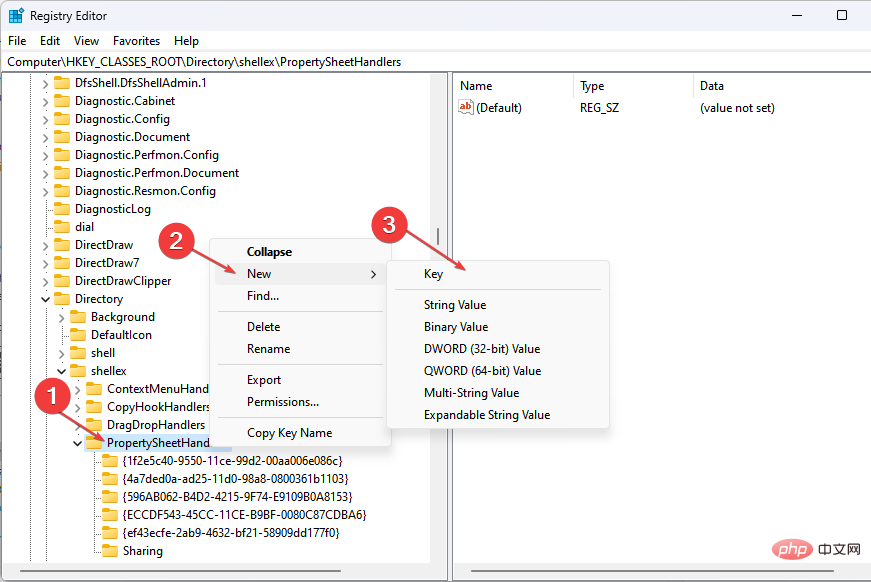 " daripada menu lungsur turun dan klik "Kunci".
" daripada menu lungsur turun dan klik "Kunci". 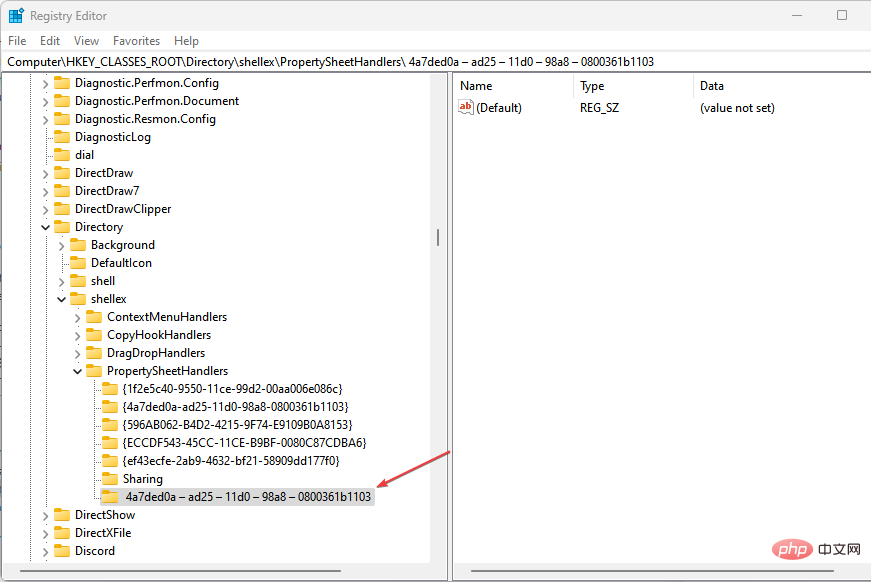 kepada 4a7ded0a – ad25 – 11d0 – 98a8 – 0800361b1103.
kepada 4a7ded0a – ad25 – 11d0 – 98a8 – 0800361b1103. 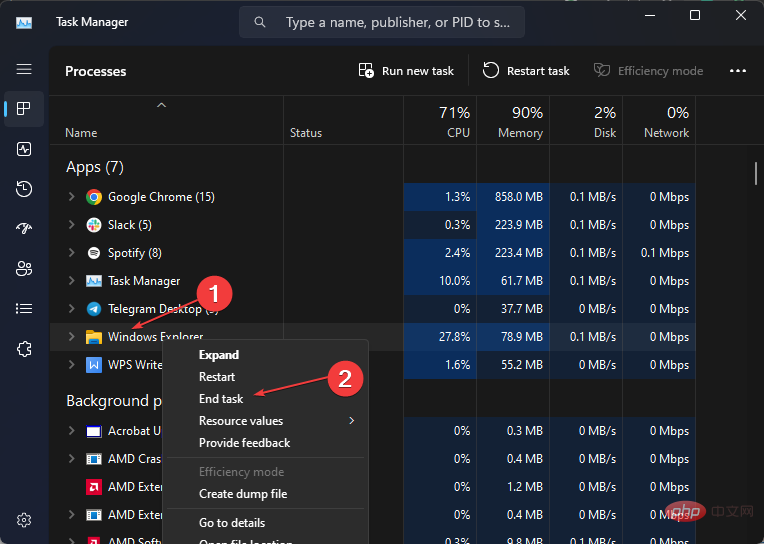 , klik kanan padanya dan pilih End Task daripada menu lungsur.
, klik kanan padanya dan pilih End Task daripada menu lungsur. 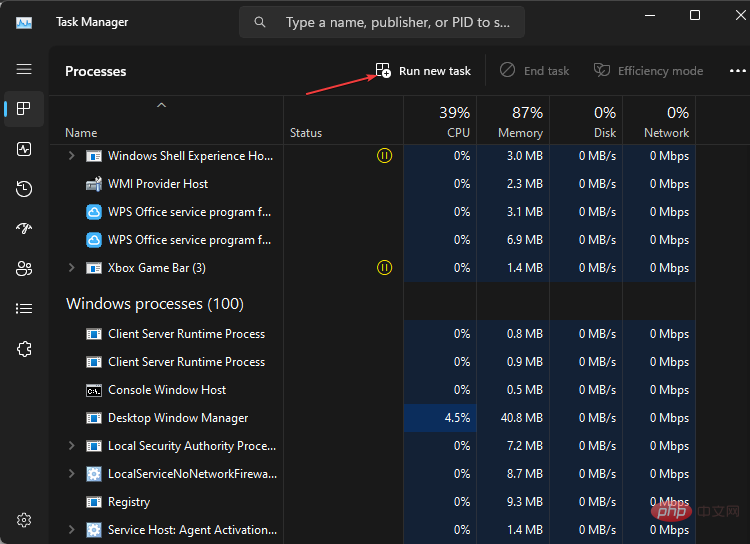 daripada bar tugas dan klik Jalankan Tugasan Baharu daripada menu.
daripada bar tugas dan klik Jalankan Tugasan Baharu daripada menu. 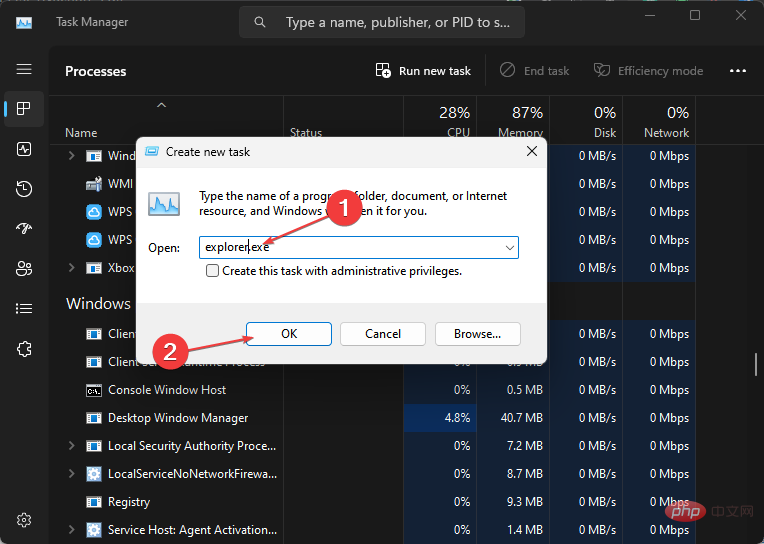 dalam kotak dan klik OK untuk memulakan semula proses File Explorer pada komputer anda.
dalam kotak dan klik OK untuk memulakan semula proses File Explorer pada komputer anda.